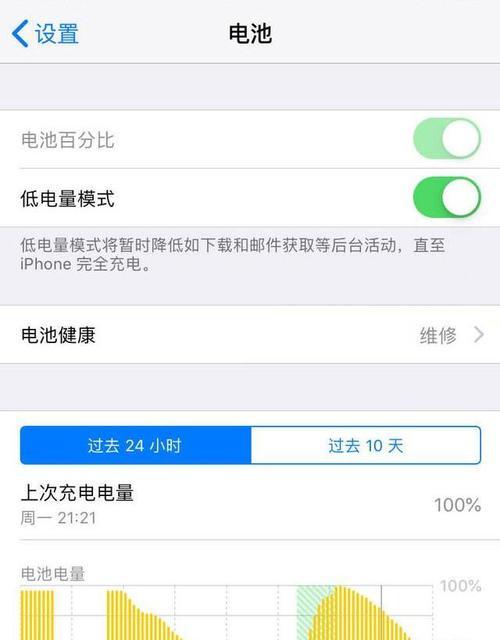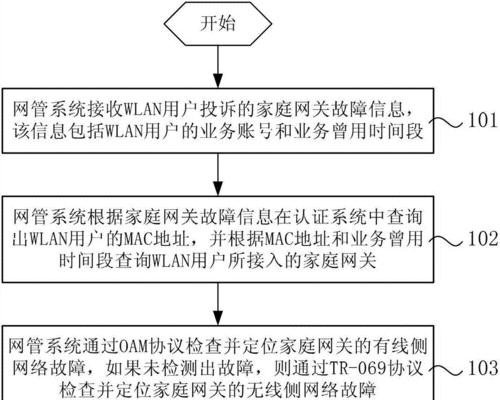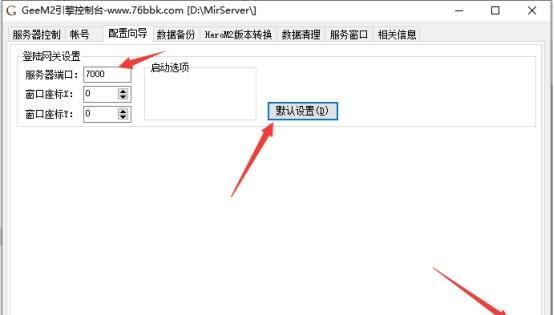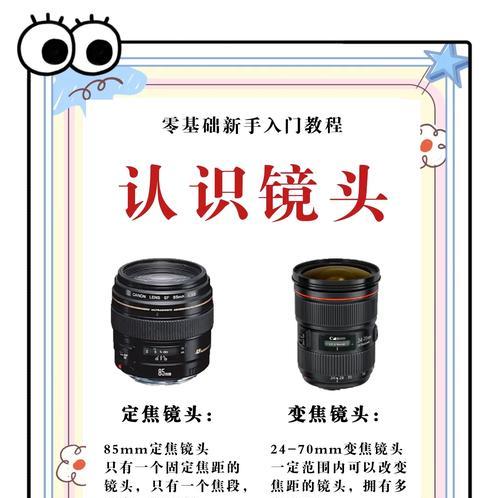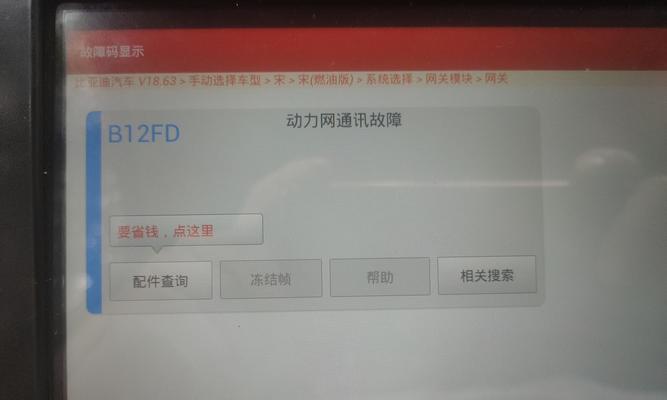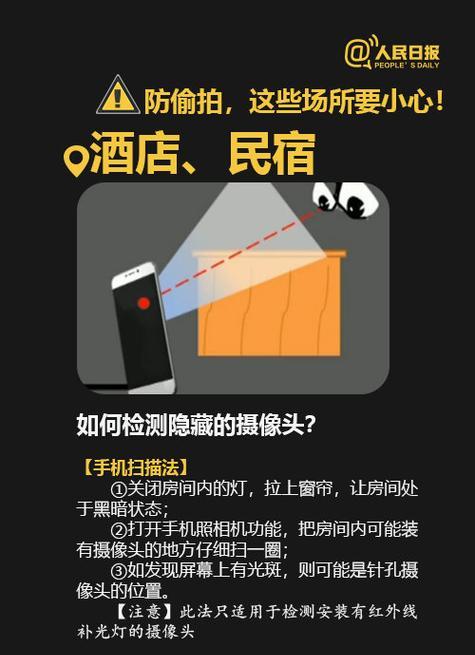华为电脑无法拍摄屏幕的解决方法是什么?
在使用华为电脑进行日常办公或学习过程中,可能会遇到无法使用截图功能的问题,这无疑会降低我们的工作效率和体验。不用担心,下面将详细介绍华为电脑无法拍摄屏幕的几种解决方法,帮助你快速恢复正常截图功能。
一、检查截图快捷键是否被占用
华为电脑和其他电脑一样,通常都配备了便捷的截图快捷键。在Windows系统中,最常用的截图快捷键是“PrtScn”键(即“PrintScreen”键)。但在某些情况下,该快捷键可能会被其他应用程序占用。
操作步骤:
1.尝试使用“PrtScn”键查看是否可以进行屏幕截图。
2.如果没有反应,打开“设置”>“设备”>“键盘”。
3.检查是否有任何设置改变了截图键的功能。
可能的问题:
某些软件可能会设置为监听截图键,从而阻止系统默认的截图行为。
系统中可能开启了“游戏模式”,它会改变截图键的行为。
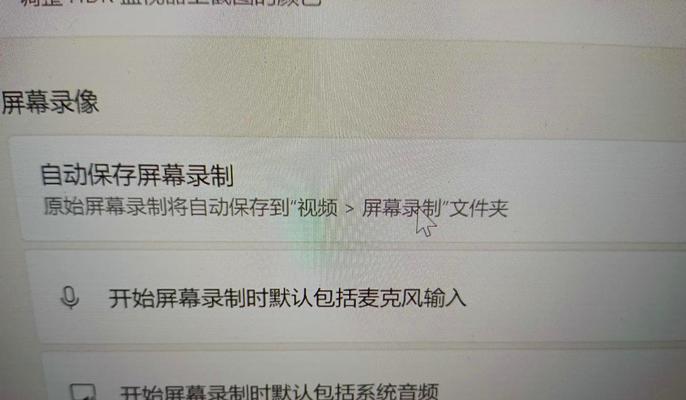
二、使用华为电脑自带的截图工具
华为电脑自带截图工具,可以通过简单的操作来完成屏幕截图。如果快捷键无效,可以尝试使用自带的截图工具。
操作步骤:
1.点击任务栏右下角的通知区域。
2.找到并打开“截图”工具。
3.使用工具提供的截图功能进行截图。
可能的问题:
如果“截图”工具无法使用,可能是该功能没有被正确安装或者被意外卸载。

三、检查系统更新与驱动程序
操作系统或显卡驱动程序的更新可能会修复一些已知的截图功能问题。
操作步骤:
1.在“设置”中选择“更新与安全”。
2.点击“检查更新”,确保系统保持最新。
3.同样,在“设备管理器”中,更新显卡驱动程序。
可能的问题:
如果没有可用的更新,说明问题可能不是由于系统或驱动程序过时导致。

四、通过第三方软件进行截图
如果以上方法都不能解决您的问题,您可以考虑使用第三方截图软件来获取屏幕截图。
操作步骤:
1.选择一款可靠的第三方截图软件,例如Snagit、PicPick等。
2.下载安装并按照软件的说明进行截图操作。
可能的问题:
请确保第三方软件来自可信来源,并进行安全扫描防止恶意软件。
某些第三方软件可能是付费软件,或者带有广告。
五、通过系统设置恢复截图功能
系统设置中可能不小心关闭了截图功能,需要手动开启。
操作步骤:
1.打开“设置”>“系统”>“快捷键”。
2.查看并启用截图相关的快捷键设置。
可能的问题:
如果截图功能被禁用,系统设置将是首要检查点。
六、使用Windows内置的截图工具
如果华为电脑上没有预装的截图工具,可以使用Windows系统内置的“截图与草图”应用。
操作步骤:
1.在搜索栏输入“截图与草图”并打开该应用。
2.使用应用内的截图工具进行截图。
可能的问题:
该应用可能存在兼容性问题或权限问题,导致无法使用。
七、重新安装显卡驱动程序
显卡驱动程序损坏或不兼容可能会导致截图功能失效。
操作步骤:
1.卸载当前的显卡驱动程序。
2.重启电脑进入安全模式。
3.重新安装显卡驱动程序。
可能的问题:
驱动程序安装过程可能会遇到问题,需要确保下载正确的驱动版本。
八、进行系统还原或重置
如果问题依旧无法解决,最后的办法是进行系统还原或重置。
操作步骤:
1.在“设置”中选择“更新与安全”>“恢复”。
2.选择“开始”进行系统还原或重置。
可能的问题:
系统还原或重置会删除所有个人数据和文件,请确保提前备份重要数据。
通过以上步骤,你应该能够解决华为电脑无法拍摄屏幕的问题。如果问题仍然存在,建议联系华为官方客服或前往维修点进行专业检查。同时,如果在操作过程中有任何疑问或需要进一步的帮助,请在评论区留言,我们将尽快为您提供支持。
版权声明:本文内容由互联网用户自发贡献,该文观点仅代表作者本人。本站仅提供信息存储空间服务,不拥有所有权,不承担相关法律责任。如发现本站有涉嫌抄袭侵权/违法违规的内容, 请发送邮件至 3561739510@qq.com 举报,一经查实,本站将立刻删除。
- 站长推荐
-
-

如何在苹果手机微信视频中开启美颜功能(简单教程帮你轻松打造精致自然的美颜效果)
-

解决WiFi信号不稳定的三招方法(提高WiFi信号稳定性的关键技巧)
-

微信字体大小设置方法全解析(轻松调整微信字体大小)
-

提升网速的15个方法(从软件到硬件)
-

如何更改苹果手机个人热点名称(快速修改iPhone热点名字)
-

解决Mac电脑微信截图快捷键失效的方法(重新设定快捷键来解决微信截图问题)
-

如何在手机上显示蓝牙耳机电池电量(简单教程)
-

解决外接显示器字体过大的问题(调整显示器设置轻松解决问题)
-

科学正确充电,延长手机使用寿命(掌握新手机的充电技巧)
-

找回网易邮箱账号的详细教程(快速恢复网易邮箱账号的方法及步骤)
-
- 热门tag
- 标签列表